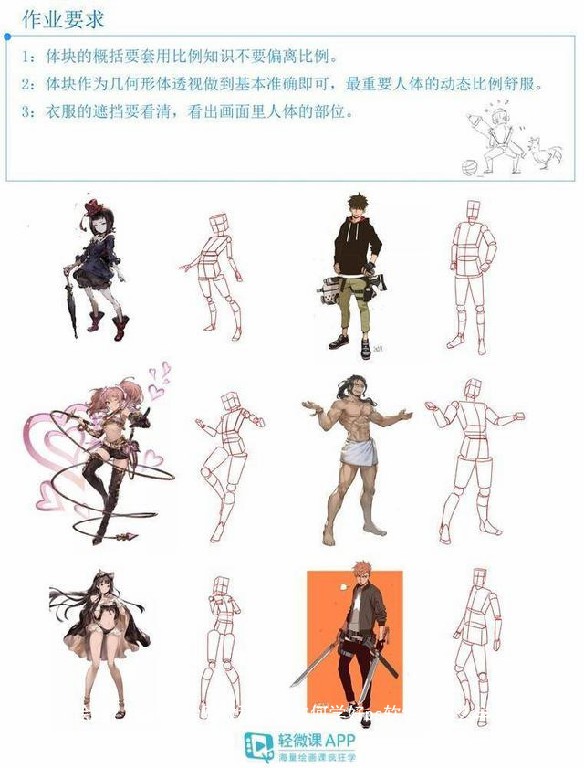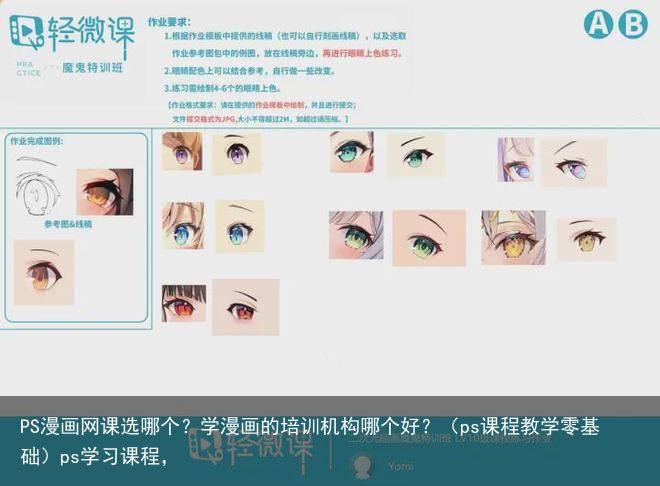新手学PS怎样起步?(学ps最关键要知道什么)学习ps的第一步,
本人最开始是个经管系0基础的PS小白,大二开始在校自学PS,纯粹为了挣点零花钱。
刚开始先学了抠图和排版,然后我做的东西一般都是这样:

后来继续努力学PS,这是我目前做的类型:

随手截。这个是房地产的节日海报,一般就是发个意思,没有明确产品。
我发这个不是要说我的艺术审美提升了,主要是学以致用的获得增加。嘿嘿,你懂得~
当然我做的是完全的商业设计,而且是很世俗的商业设计,客户爸爸的需求是第一位,请不要评价审美,客户爸爸的审美就是我的审美。
这点也是送给准备学习PS并且要学以致(zhengqian)用的小伙伴:不要执着于自己的审美,一定要理解五彩斑斓的黑。

为大家分享一下作为新手应该如何开始,以及通过几个例子给新手小白们入门。
了解PS是什么,基础界面与功能。作为平面设计,通过分享日常设计的一些做法,来展示一下PS的功能应用。素材决定了作品的高度。一、了解PS是什么,基础界面与功能
什么是PS?Adobe Photoshop,简称“PS”,处理以像素所构成数字图像。
PS这个软件中有很多强大的功能,以有效地进行图片编辑工作。从1990年的1.0版本到现在已经到2021了,总的来说就是强大,老牌的图像设计工具。

这些年也有很多其他处理图像的软件出来,可惜姜还是老的辣。特别是这个软件一直在更新换代,可以说是日益强大。
学习PS能做什么呢?PS有很多的功能,我根据从事的工作类别,给它分为以下几大类:
1、平面设计。比如海报,产品内业,包装设计等,我把这些年很火的电商产品类也放在了里面,都是用作产品的推广。
2、影像。也就是我们平时说的修照片,比如婚纱照,影像创意,摄影后期之类等。
3、绘画。这类呢就是比较独立于其他两类,这种可以选择鼠绘也可以选用数位板绘画。
4、UI设计。这是这些年才出现的,一般用于软件,游戏开发,网页设计制作等。这么多的职业技能,肯定不可能在学PS的时候都学会,所以在决定学PS之后,就要考虑好到底以后准备做哪些。
比如我做的是平面设计,这个方向就是,单位价格比较低(不要说大师画一个海报多钱),但是活多应用广,掌握好技巧以后,就做起来比较快速。
拥有PS软件PS这么多系统,到底应该下载哪个?
当然越新越好。比如现在出到ps2021,但是越新对电脑的配置要求越高,如果暂时不想换电脑的小伙伴,可以根据自己电脑的配置选择,大概就是Win10系统可以装2021版或者任意版本,Win7/8k可以安装2018或者这之前的,xp系统可以装cs6。
如果是MAC系统,10.31.1以上可以安装2021版本,或者任意版本,10.13.1以下可以安装2019或以下任意版本。
新手在网上搜PS软件的时候(土豪请忽略)一定要注意,很多PS 的下载包都会绑定很多乱七八糟的软件,最夸张的一页都是广告软件下载地址,一定要看清楚下载地址再进行点击!!
分享个资料包,里面有PS安装包,各种版本都有!无广告插件,下载快速,一键安装,需要自取⬇
打开PS打开PS以后就可以看到整个界面,下图是我的日常的界面,根据这个界面我给大家大概讲一下都是什么功能。

这个就是PS的一个界面。
菜单栏:分别是文件、编辑、图像、图层、文字、选择、滤镜等十一项内容。工具属性栏:位于第二行,在菜单栏下面,它的内容随选择的工具变化而显示不同的内容。teb分页:如果同时打开好几个文件的时候可以通过这里切换。工作栏,里面有基本上PS所有的工具,具体看下图:
5.这个部分可以根据我们日常工作时候的习惯放置工具窗口,我一般选择颜色、图层、历史记录。
二、作为平面设计,通过分享日常设计的一些做法,来展示一下PS的功能应用
刚刚我们认识了界面,了解功能,就已经有了一个初步的框架。但是学习PS 的开头一定不是先背快捷键,最简单的办法,就是做。
下面我就通过关于平面设计的一些基础小技能进行讲解,不太熟练的小伙伴,可以打开软件跟着做一做~
我认为的平面设计(作为世俗商业)的两大点文字与图形,客户一般的需求就是直观展示作品。文字一般就是品牌名称,广告词,其他信息;图形一般就是产品图,辅助展现产品的图片。
文字文字一般就是品牌名称,广告词,其他信息。基本上都是设计文字和直接输入文字两种。
1.去哪里下字体?
一般电脑都会自带一些字体,但是这些字体比较简单,可能无法满足设计的需要,这时候就需要一些网站,搜索需求的字体直接下载安装就可以了。
注意有些字体是不能商用的,下载的时候需要避开。推荐一些我常用下载字体的网站:
1、找字体网,包含了各种类型免费的中文字体,黑体手写都有。
2、猫啃网,所有字体均可免费商用,含英文中文,长期更新。
3、100font,字体没有猫啃多,但是常用的受欢迎那些字体都可以免费商用下载。这里有一个注意的点:不要下载太多,常用的能用好就可以了。
2.如何设计文字?
给大家拿做一个发光的字给大家举个例子。这个部分主要用到的是图层样式这个功能,这个功能非常强大 。

图层下方这个fx这里,可以点击这里进去,也可以双击需要改动图层的空白处。
首先,先打出需要的文字,背景色深一点效果更好。注意这里的深色不要直接黑色,可以选择和字体同色系的重色。(注意这里我在拖动这个字的时候,会有辅助线来提示目前这个字在页面中的位置。)

下一步、选择字体这个图层,点到需要修改的字母图层,将填充调至0,这个地方在右侧界面。

下一步,双击文字图层,进入图层样式进行操作。
进入描边,填充的颜色就是预计要做的颜色,调整大小,透明度,这里边调整边看。(这里这个描边的颜色要比我刚刚写字的时候同色系变浅。)

下一步,添加内发光,A、混合模式选择滤色、B:调整不透明度,C:调整大小。
这里调整的时候,可以看一下字的变化,选择合适的效果,颜色我选择的就是这个字的颜色,这里做的时候想象一下,灯管发光的地方肯定特别亮所以比较浅,而发出的光就很有颜色了,边做边看。

下一步:增加外发光,同样滤色、调整不透明度,扩展,大小,颜色和内发光同色系,我调整的稍微比那个亮一点。

最后,添加投影,还是混合模式:正常,调整不透明度,角度(可以直接动那个圆形上面的竖杠调整),距离、拓展,大小,颜色选择暗深色,边调边看。

这样就做好了,是不是很简单~
其实类似这种功能的教程有很多,分享这个0基础核心教程给大家,很适合刚刚开始学习的小白,通过简单的系统学习之后可以迅速上手!
抠图抠图是日常做平面设计中也是必不可少的一个步骤,比如放置产品的主图,配图,包装等。
当然抠图有很多方式,根据需要扣的东西的不同,我们通过实际操作来进行理解。
最简单的就是素材图颜色清晰分明的,比如下面这个橘子的图,白底图形边缘清晰。打开软件,将图片拖进去。

魔棒工具点击空白处,就可以看到蚂蚁线已经完美的选择了周围的空白。

Delete删除就可以了。
当图片主体的边缘不够完整,背景也不是纯色的情况,我们可以使用通道抠图。

进入通道模式,在RGB中选择一个色差最大的选择了蓝色的。

复制这个通道。

调解通道,加大色差。Ctrl+L进入色阶进行调整。

通过输入色阶的曲线进行调整,色差越大越好然后点确定。

按Ctrl同时鼠标点击缩略图,建立选区。

点击RGB通道,回到图层,这时候选区还在。
回到图层界面,添加蒙版。
可以看到我们需要的是树,直接在蒙版上Ctrl+i。
然后这个树就抠好啦,是不是很简单~
三、素材决定了作品的高度
在做平面设计的时候,好看的素材决定了作品的效果。
比如同一张橘子,我随意找了两个图,大家可以看一下,是不是上面的更诱人?
所以好看的素材对设计非常有用。
但是在做设计的时候我真的是对找图非常头疼,一个是是否匹配主题,一个是要不要花钱。
温馨提示:图片下载的时候,要注意旁边是否有表示,有的话要注意CC0版权可商用,NCC版权禁止商用!
CC0就是使用CC0许可文件,就是:您可以放弃在全球所有司法管辖区内可能拥有的所有著作权和相关权利或邻接权利。说白了CC0授权是作品所有者的最彻底的版权裸奔了,在任何国家的法律层面上都不会受到版权拥有者的投诉。
实际使用中,我需要矢量、免抠,含有PSD的图层文件,哈哈哈哈,恨不得所有需要的拿来放上去就可以,或者不用费大力气修图。
把我的免费素材分享给大家~海量免费素材,好抠好用,还有千图网会员赠送,点击领取⬇
再为大家推荐一些,免费商用图片的网址~
最后一个,沙沙野。但是也需要注册会员,大家懂的只要注册会员,就…..
最后我想说,是学习PS确实会比较枯燥乏味,前期还可能挣不到钱。但是万事坚持方见功夫,只要努力,一定会学以致用(zhengqian)的,大家不要轻言放弃!
码字不易,点赞再走~
 支付宝扫一扫
支付宝扫一扫 微信扫一扫
微信扫一扫